「U−NEXT(ユーネクスト)をもう十分に楽しんだから解約したい」
「無料トライアル期間中だけの利用だから、自動更新される前に解約したい」
または、UーNEXT(ユーネクスト)に登録したけど、自分には合わないなと感じて解約するかどうか悩んでいる方のために、こちらではUーNEXTの解約・退会の方法をわかりやすく画像付きで解説します。
U−NEXTを解約する方法
UーNEXT
をスマホのアプリを使って動画を視聴されている方もいると思いまが、UーNEXTはアプリ上では解約手続きができません。
なので、ブラウザ上でUーNEXTを開いて、解約手続きを進めるためにログインすることから始めましょう。
サイトにログインするのはこちらから
U−NEXTの解約の手順
ログインするためにUーNEXTのトップページの「メニューボタン」をクリックします。
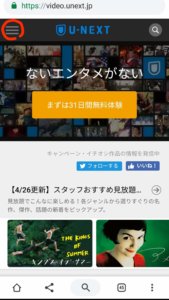
メニューの「ログイン」をクリックします。
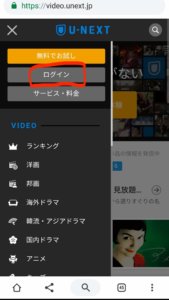
UーNEXTトップページの「メニューボタン」をクリックします。

次に「設定・サポート」をクリックします。
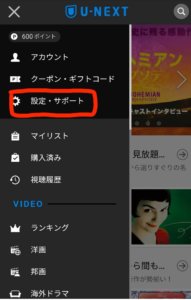
設定・サポート画面を下までスクロールして「契約内容の確認・変更」をクリックします。
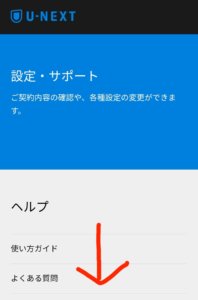
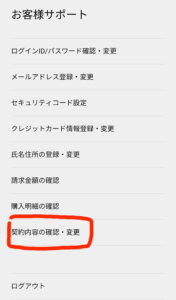
契約内容の確認・変更画面で「解約はこちら」をクリックします。
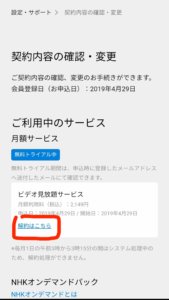
解約前のご案内ページを下までスクロールして「次へ」をクリックします。
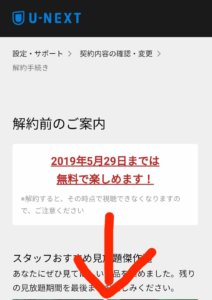
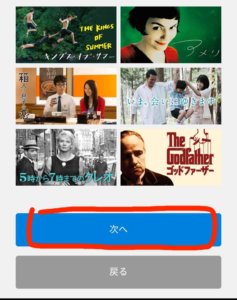
解約確認画面で「解約アンケート」に任意で答えます。さらに下にスクロールし、「同意する」にチェックを入れ「解約する」をクリックします。
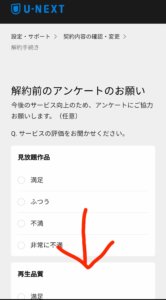
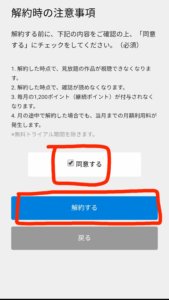
解約手続き完了画面が表示されればUーNEXTの解約は完了です。
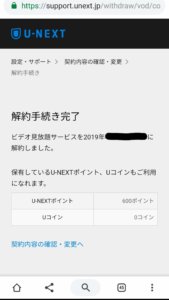
解約方法を理解した上で、U-NEXTを楽しむ場合はこちらから
登録方法についてはこちら
→U-NEXTにスマホで簡単に登録する方法!
U−NEXTを退会する方法
UーNEXT
の解約方法でサービスの解約はできましたが、UーNEXTのアカウントは残っているのでログインなどはできるままになっています。
不正アクセスの恐れや、今後もUーNEXTを利用することがない場合は、アカウントも完全に削除してしまった方がよいです。
U−NEXTの解約の手順
解約後に、「契約内容の確認・変更」画面で、さらに下までスクロールすると「登録解除」の項目が出るので「こちら」をクリックします。
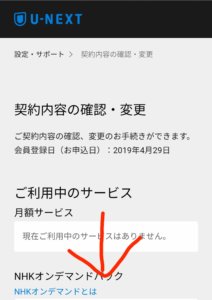
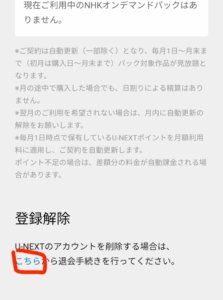
退会時の注意事項のページを下までスクロールし、「退会する」をクリックします。
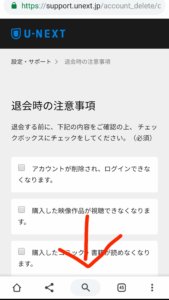
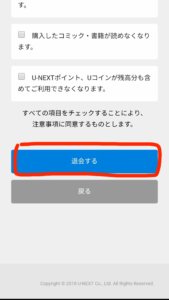
以上で、U−NEXTの解約及び退会作業が完了しました。退会してしまうとU−NEXTポイント、Uコインが完全に消滅してしまうので、使い切ってから退会することをオススメします。
解約・退会方法も把握した上でU-NEXTを楽しむ場合はこちらから
登録方法についてはこちら
→U-NEXTにスマホで簡単に登録する方法!
本サイトはASP(アフィリエイト・サービス・プロパイダ)と契約しており、信頼性かつ安全性のある商品またはサービスを紹介しております。



最近のコメント